Čo robiť, ak proces Ekrn.Exe načíta systém

- 1376
- 418
- Ernest Mikloško
Keď počítač začne veľmi spomaľovať a odmietne rýchlo reagovať na akékoľvek akcie, ktoré užívateľ podnikol, prvá vec, ktorú zvyčajne robia, je zavolať „Správcovi procesu“ bez ohľadu na verziu systému Windows a pozerať sa na ktorý program, službu alebo procesor „Zhravujte“ väčšinu zdrojov PC, procesor a pamäť.

Ale zistiť, že vinník nestačí - môže sa ukázať ako dôležitý systémový proces, ktorého odstránenie povedie k úplnému kolapsu operačného systému. Dnes sa pokúsime vysporiadať s modulom EKRN.exe, ktorý niekedy vyvoláva takéto zamrznutie.
Aký je tento proces súboru/ekrn.exe, za čo je zodpovedný
Nemali by ste byť prekvapení, ak vo vašom „dispečer úloh“ nenájdete takýto proces - visí iba pre tých používateľov, ktorí používajú dobre známy balík ESET ako antivírusová ochrana. To znamená spustiteľný súbor EKRN.EXE je súčasťou tohto antivírusového softvéru, hoci samotní používatelia o tom nemusia vedieť - menom procesu je sotva možné uhádnuť jeho krvné väzby so zavedeným antivírusom. Konkurenti s tým však hriech, ale nestojí za to hľadať zlý úmysel.
A keďže ste objavili Ekrn.EXE V „Tasks Manager“, stojí za to vedieť, za čo je tento súbor zodpovedný. Jeho priamymi povinnosťami je skenovanie všetkých programov a údajov načítaných v pamäti pre prítomnosť škodlivého kódu v nich. Tento proces pracuje tvrdo v pozadí a za normálnych podmienok sa ničí s ničím.
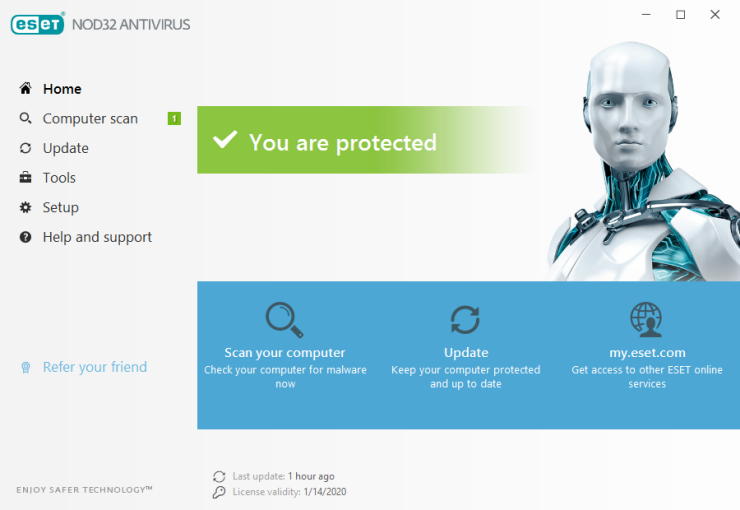
Samotný súbor sa nachádza v katalógu, v ktorom je nainštalovaný samotný antivírus, a táto cesta sa môže líšiť, ak sa v predvolenom nastavení použijete na zmenu inštalačného priečinka na inštaláciu. Musíte hľadať v subcatalgu s názvom X86/X64, v závislosti od vypúšťania vašej verzie systému Windows.
Presné umiestnenie súboru môžete nastaviť priamo v dispečerovi a vykonať nasledujúce akcie:
- Na spustenie DZ používame kombináciu Ctrl+Shift+ESC;
- Kliknite na kartu „Process“ alebo „Podrobnosti“;
- Hľadáme súbor EKRN.exe;
- Zavolajte kontextovú ponuku stlačením PKM;
- Vyberte možnosť „Otvorte umiestnenie úložiska„ Súbor “.
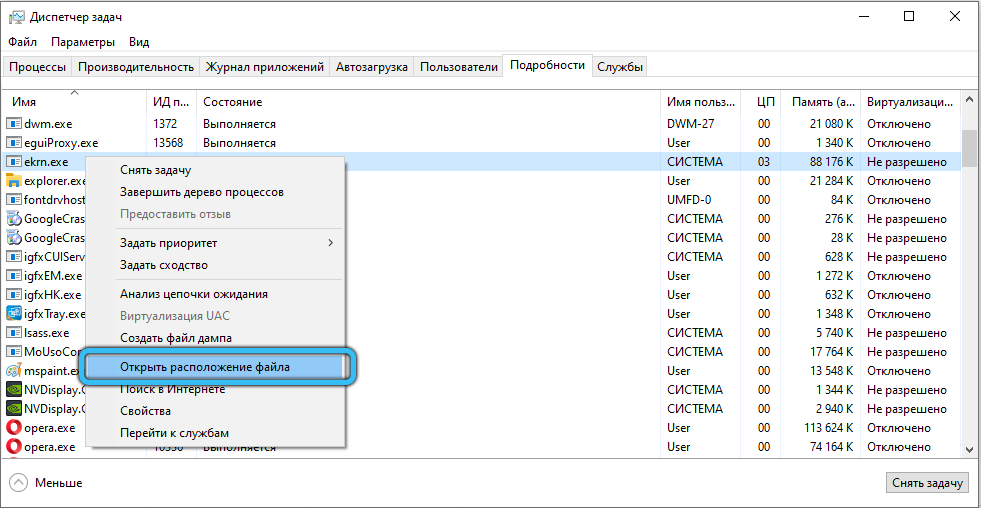
Vodič bude otvorený v priečinku, kde sa nachádza požadovaný modul.
Môže súbor Ekrn.exe byť škodlivý program
Pri počiatočnej kontrole sa musíme uistiť, že proces je spustený z inštalačného katalógu ESET (v predvolenom nastavení - niečo ako C: \ Program_files \ eset_smart_securiti), a nie z iného priečinka.
Použite pre tento „dispečer úloh“, ako je opísané vyššie. Ak to tak nie je, pravdepodobnosť, že vírus bol maskovaný pod antivírusovým modulom, skutočne existuje.
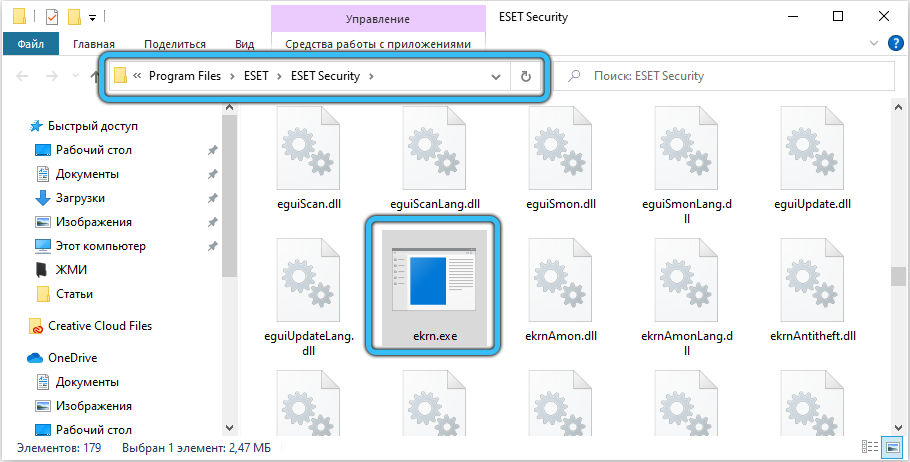
V takom prípade by ste mali použiť inú kontrolu pomocou programu Microsoft Process Explorer Utility. Nevyžaduje sa inštalácia, stačí spustiť program, prejsť na kartu Parametre a aktivovať položku „Check Legends“. Potom kliknite na tlačidlo Zobraziť a vyberte položku Vybrať stĺpce. Zostáva pridať do stĺpcov „overený signator“. Podozrenie by malo spôsobiť stav študovaného procesu „nemožno overiť“ vo vzťahu k parametra „osvedčenou podpisovou stranou“.
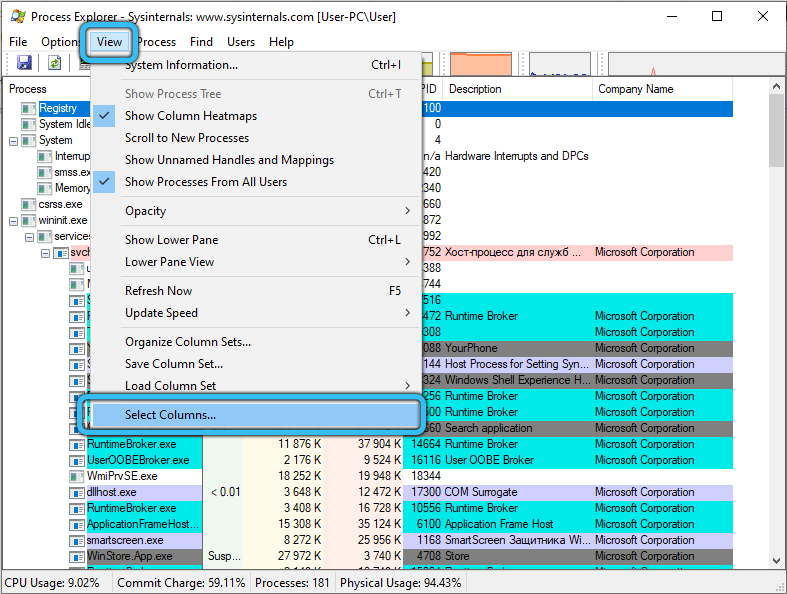
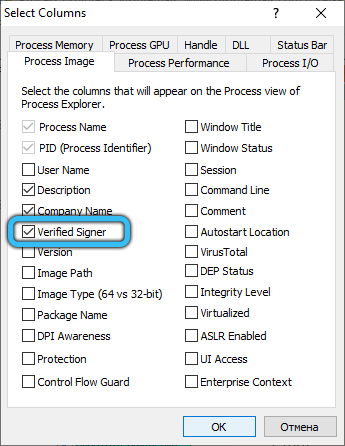
Aj keď nie všetky normálne procesy môžu byť označené ako preukázaný podpis, ale „zlý“ určite nebude mať taký stav.
Nakoniec vyhodnoťte veľkosť súboru: „skutočný“ proces nebude vážiť viac ako 47 MB, bez ohľadu na verziu.
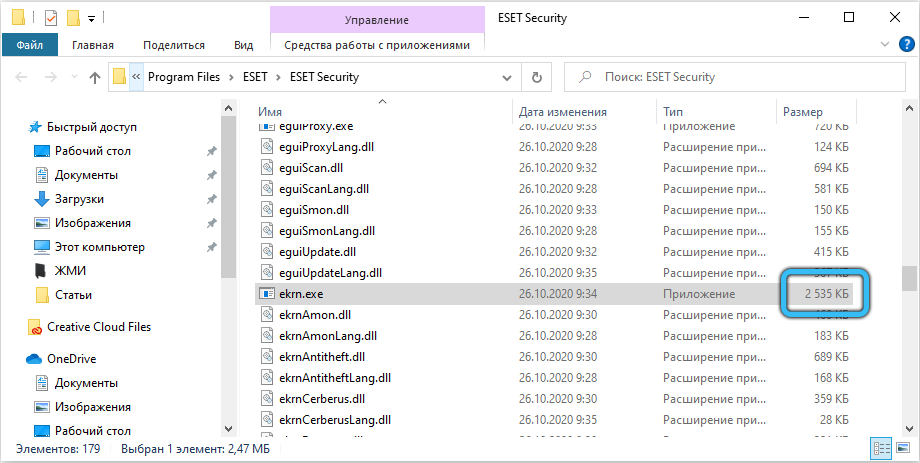
Takže ak zistíte, že systém (procesor, pamäť) je načítaný presne spoločnosťou Ekrn.EXE (v systéme Windows 10/8/7/XP), vykonajte tieto tri jednoduché kontroly, aby ste sa uistili, že sa zaoberáte pôvodným súborom, nie s vírusom.
Vírus sa dá pokúsiť odstrániť (fyzicky z disku), tiež ho odstrániť z nákladu automobilu. Okamžite zmena antivírusového programu nie je najlepším krokom, ideálne antivírusy podľa definície neexistujú.
Možno tak okamžite odstráňte Ekrn.EXE nebude uspieť - skúste to urobiť načítaním systému v bezpečnom režime alebo použitím ďalších antivírusových produktov, ktoré nevyžadujú inštaláciu.
Ale čo robiť, ak proces EKRN načítava systém.Exe je pravý? Poďme na to.
Ako dosiahnuť obnovenie normálneho výkonu PC
Prvá otázka, ktorú používatelia zvyčajne pýtajú v takýchto prípadoch - je možné jednoducho odstrániť službu ESET Service Service?
Pretože je to dôležitá súčasť antivírusového balíka, bez ktorého bude ochrana vášho počítača úplne neúčinná, bez extrémnej potreby ísť do takého kardinálneho kroku sa neodporúča.
Tento súbor môžete skontrolovať pomocou samotného antivírusu spustením postupu úplnej systémovej analýzy počítača a OS s opätovnýmimámi a ak je súbor skutočne kvalifikovaný ako vírus, bude automaticky odstránený alebo umiestnený do karantény je neutralizovaný.
Ak ste presvedčení, že nejde o škodlivý program, ale neumožňuje počítaču normálne fungovať, môžete súbor vykonať ručne. Ako odstrániť proces EKRN.Service Exe a ESET? Štandardným spôsobom, pomocou štandardného antivírusového deinstala. Ak tento súbor nenašiel, použite Windows Utility „Inštalácia/odstránenie programov“, ktorý je súčasťou „ovládacieho panela“ všetkých verzií OS:
- Prejdite na PU pomocou tlačidla Štart, na paneli Windows 8, vyberte položku „Program“, XP má v zostávajúcich verziách tlačidlo „Inštalácia a odstraňovanie programov“ (10/Vista/8.1/7) kliknite na tlačidlo „Odstrániť program“;
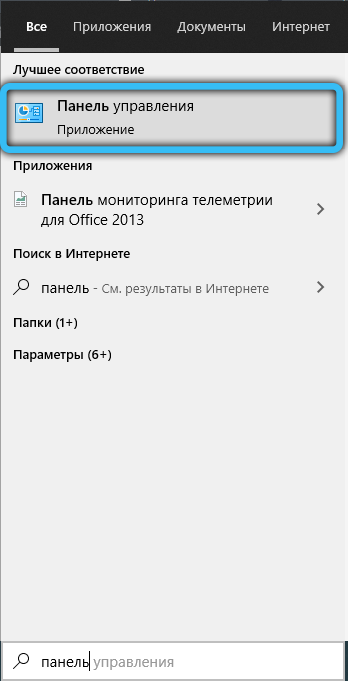
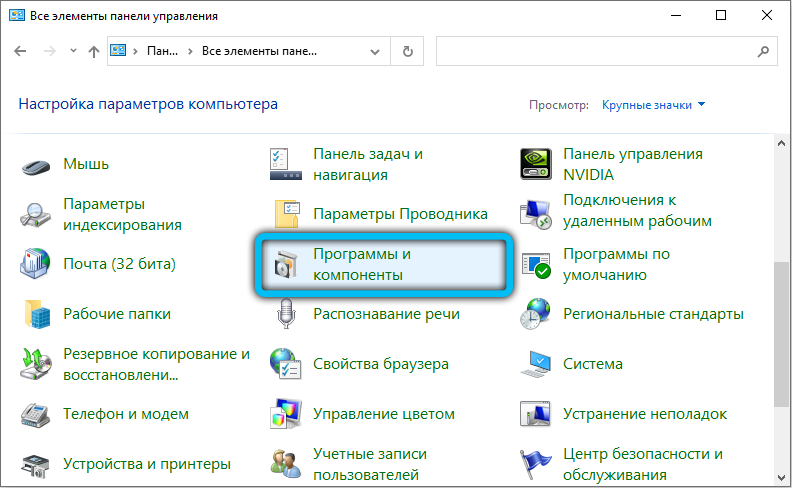
- Nájdite aplikáciu ESET Smart Security Application v zozname, ktorá sa zobrazí, a kliknite na tlačidlo „Odstrániť“ (v XP sa bude nazývať „Odstrániť alebo zmeniť“);
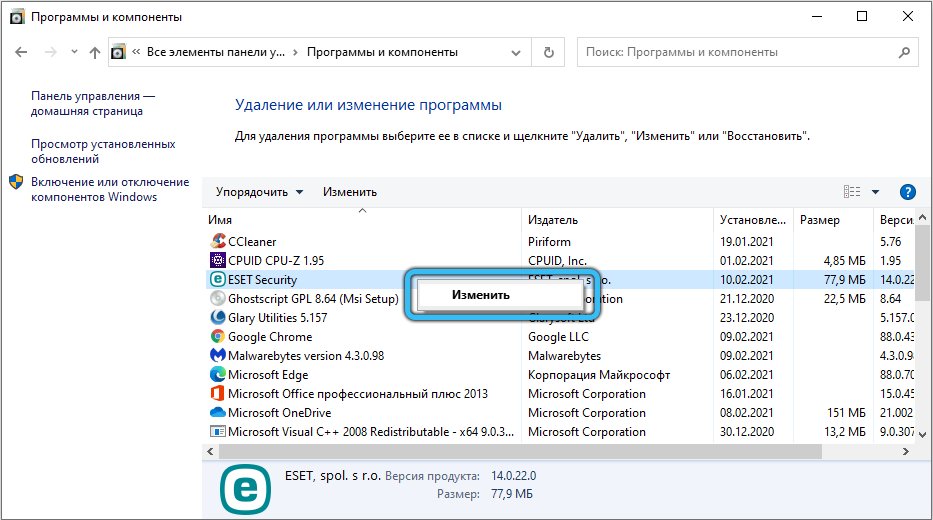
- Postupujte podľa pokynov Deinstala.
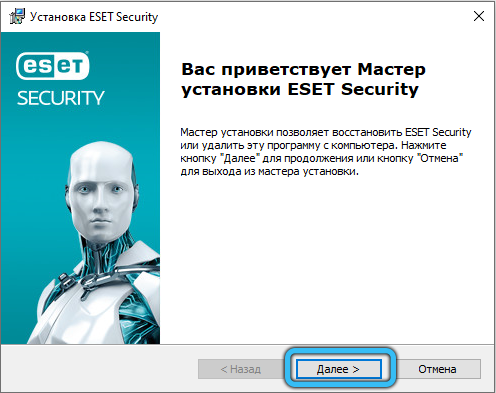
Súbor Ekrn.EXE môže viesť k prieskumom PC v dôsledku porušenia integrity spôsobenej rôznymi zlyhaniami pri prevádzke OS alebo antivírusu. V tomto prípade sa môžu objaviť chybné správy so zmienkou o tomto type typu
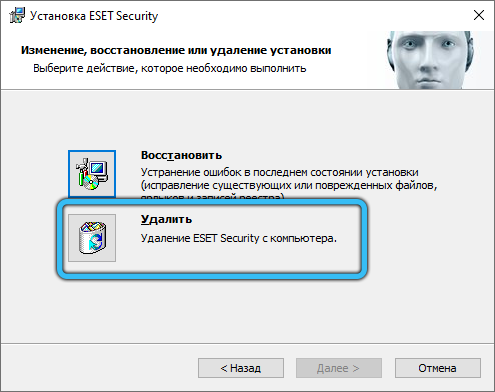
„Ekrn chyba.Exe “alebo„ ekrn.EXE nebol nájdený/neuvedený “. Vzhľad chybných správ je možný v rôznych situáciách, počas inštalácie ESET, na konci okien, počas prevádzky inteligentnej bezpečnosti ESET, a tieto správy sa môžu použiť na odstránenie príčin problémov.
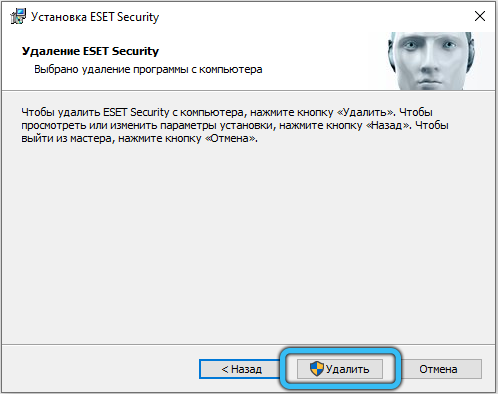
Zvážte najbežnejšie spôsoby stanovenia normálnej prevádzky počítača, ktorý je porušený procesom EKRN.exe.
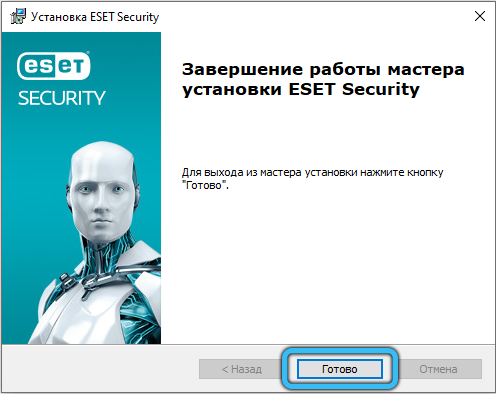
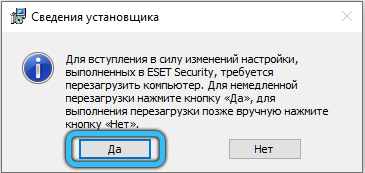
Koniec procesu
Pretože sa dôrazne odporúča odstrániť súbor z predtým vyjadrených dôvodov, môžete sa dočasne pokúsiť jednoducho vypnúť proces EKRN.exe. Pri reštarte systému Windows musí znova zarobiť pravidelný režim, pravdepodobne bez načítania procesora, to naznačuje nehoda problému.
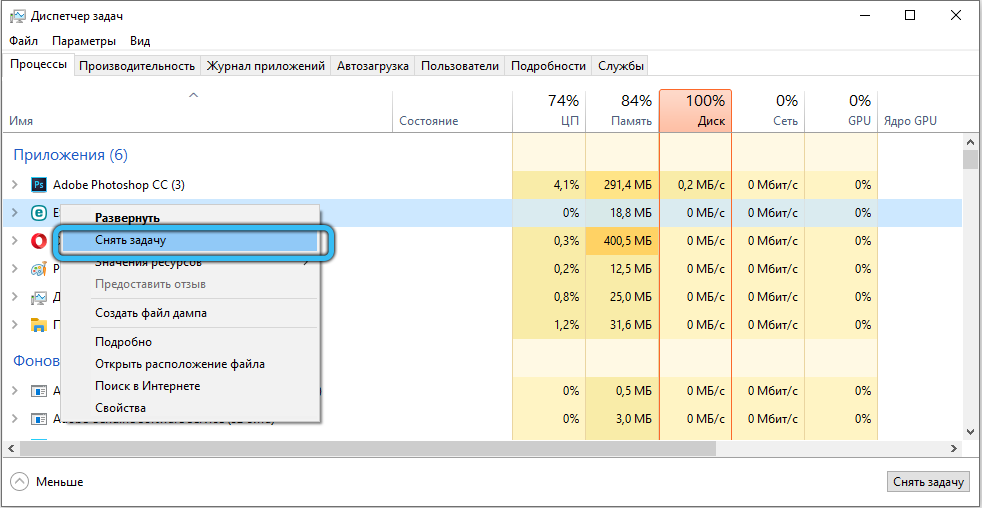
Proces môžete vyložiť z RAM prostredníctvom „Správca úloh“ inštaláciou kurzora na EKRN.Exe a stlačením tlačidla „Full Process“ “. Spravidla sa obnoví výkon počítača.
Úloha limitov
Možno, že antivírus jednoducho nerieši obrovské množstvo vykonávaných úloh, zvyčajne sa to stane, ak používateľ nevedome kontroluje všetky kontroly auditu, vrátane vedome zbytočných.
Môžete sa pokúsiť nastaviť limity na kontrolu v nastaveniach antivírusu:
- Ideme do „nastavení“;
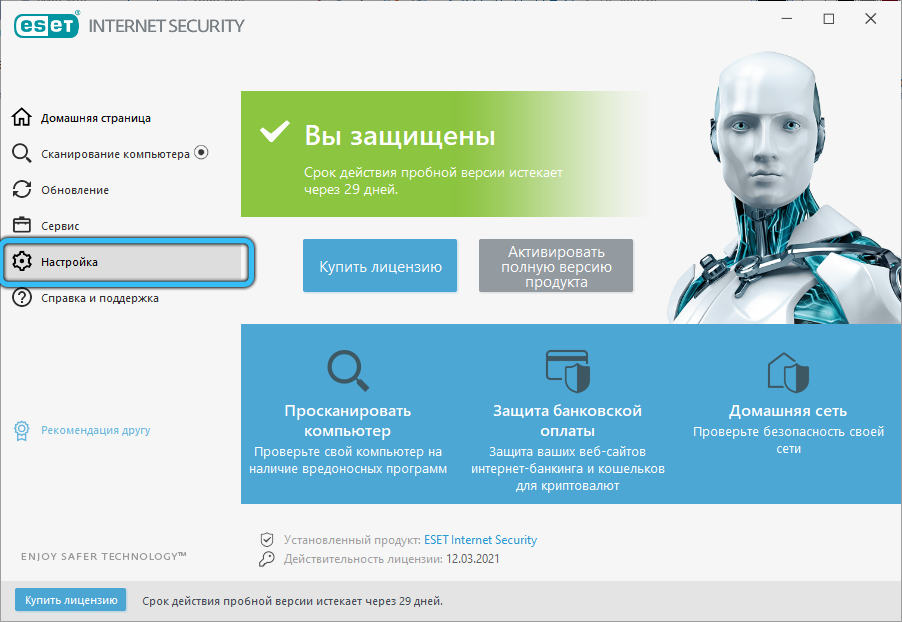
- V zozname „Ochrana pred vírusmi“ hľadáme položku „Ochrana súborového systému“;
- V hornej časti kliknite na tlačidlo „Nastavenie“ a potom na kartu „Limit“;
- Znížte čas kontroly na 10-15 sekúnd a urobte parameter „maximálnej veľkosti“ rovnosti 80 MB.
ESET bude naďalej vykonávať svoje funkcie, ale zaťaženie CPU by sa malo výrazne znížiť.
Vypnutie služieb
Odpojiť ekrn.Exe môže byť neustále bez toho, aby sa spis sám vymazal. To sa dá urobiť takto:
- V konzole „Vykonajte“ vstupujeme do príkazu služieb.MSC, potvrďte stlačením tlačidla OK;
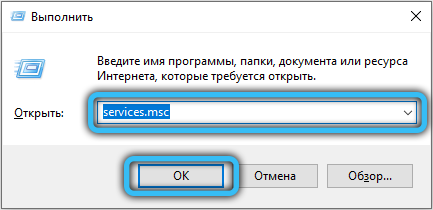
- Na karte „Service“ hľadáme servisnú linku ESET, na ňu dvakrát klikneme;
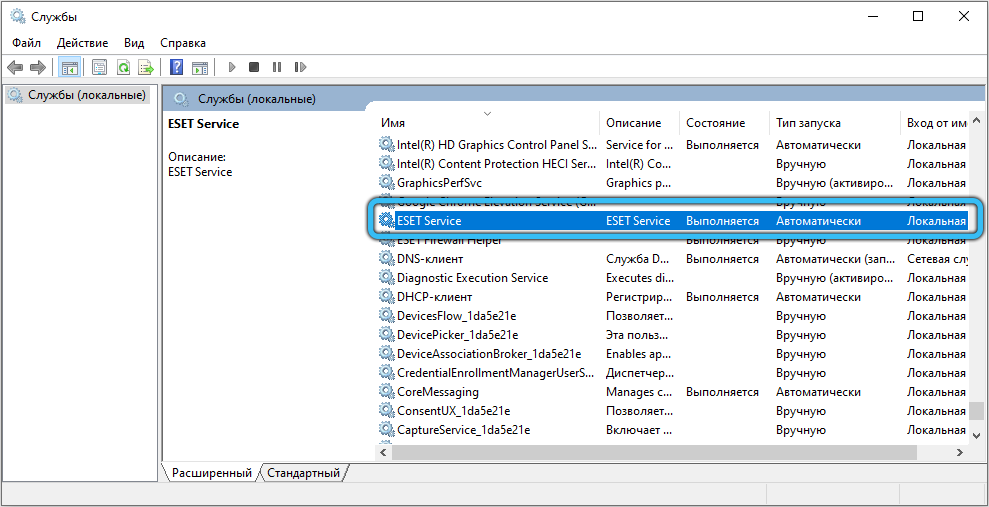
- V vlastnostiach modulu uveďte typ spustenia „odpojený“.
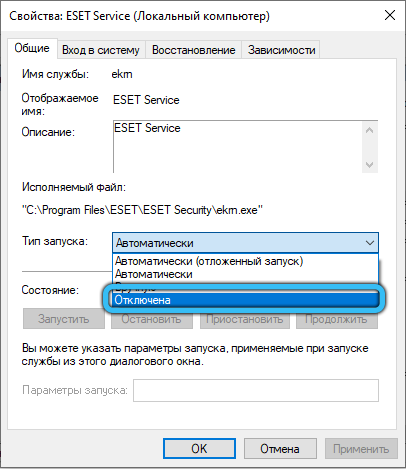
Výsledkom je, že proces nebude spustený, kým neurobíme opačnú operáciu.
Odpojenie plánovaných úloh
Ďalším pomerne radikálnym spôsobom, ako vyriešiť problém so zmrazením, je odpojiť plánované úlohy v antivírusových nastaveniach. Tým sa zníži bezpečnosť počítača, pretože ESET nebude schopný nezávisle vykonávať skenovanie systému, ale zaťaženie CPU sa určite zníži.
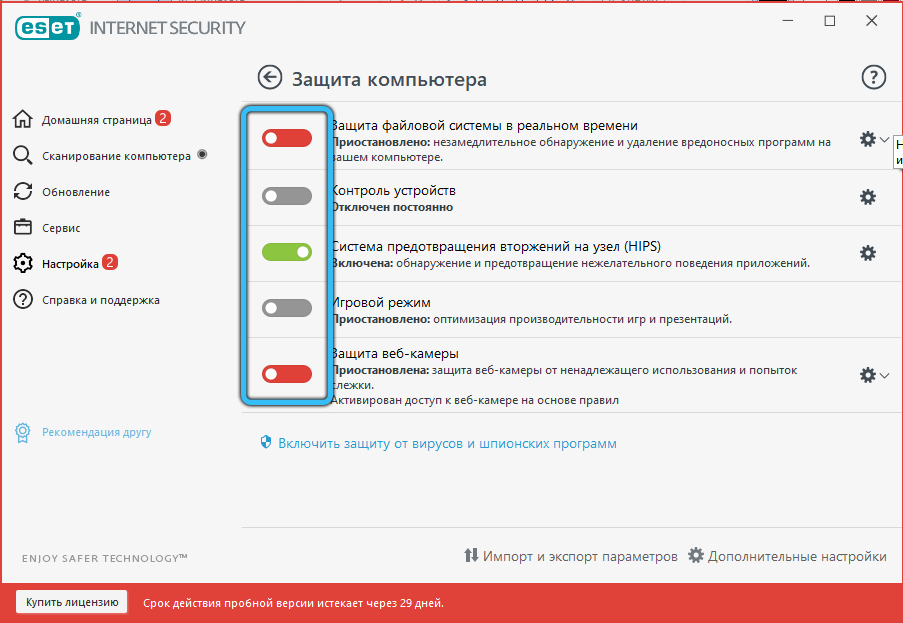
Tipy od výrobcu
Samotní programátori ESET pripúšťajú, že vznášanie sa počítača môže vzniknúť v dôsledku toho, že zadaný modul kontroluje príliš veľa súborov v reálnom čase a nerieši sa s takým zaťažením. Odporúčania od špecialistov spoločnosti tiež ležia v rovine nastavení antivírusového balíka - musíte kliknúť na panel „rozšírené nastavenia“ na „chrániacich metódach“ a odstrániť všetky kontrolné body, pričom zostane iba položky heuristiky a podpisu a podpisu. analýza. Na karte „Filtrovanie protokolov“ to musíte urobiť podobne a zanechať pracovníkom extrémny ľavý režim.
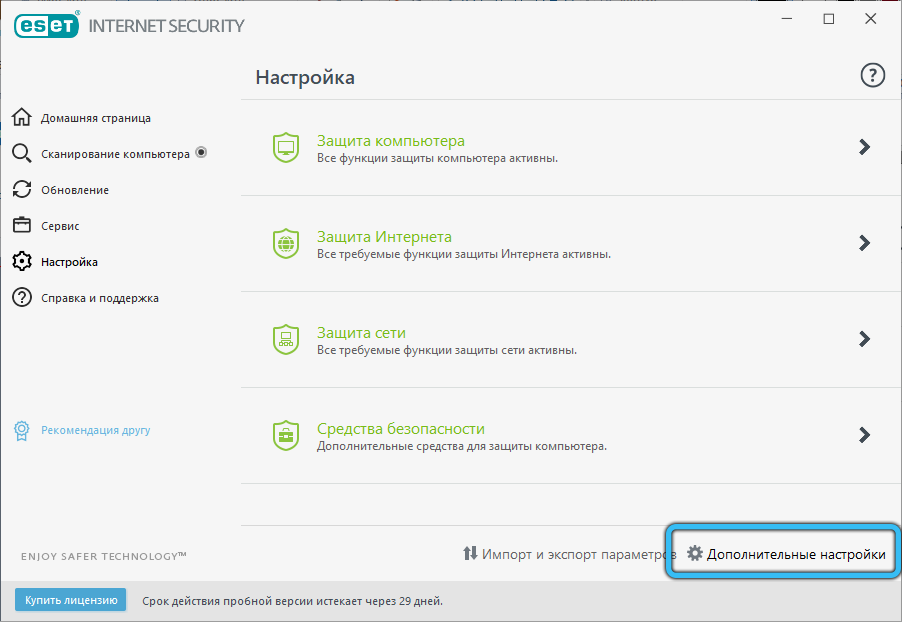
V predvolenom nastavení je väčšina z týchto možností už zakázaná, to znamená, že je to výsledok chorých akcií používateľa od používateľa.
Ako vidíte, zmrazenie počítača v dôsledku procesu EKRN.Exe môže byť spôsobený rôznymi dôvodmi a pri diagnostikovaní budete musieť urobiť veľa práce. Ale niekedy sa všetky vyššie uvedené akcie ukážu ako neúspešné. Čo možno v takýchto prípadoch informovať? Preinštalovanie okien sa ťažko nazýva prijateľné riešenie, ale zmena antivírusu môže pomôcť. Nezaručuje však, že nové problémy sa neobjavia ..
- « Postup vrátenia tovaru a peňazí v obchode Ozon
- Projekt Microsoft pre to, čo je potrebné, ako pracovať s programom »

